技術仕様
- タイトル
- Mac用のOnyX 4.7.1
- 必要条件
- Mac OS X
- 言語
- 利用可能な言語
- ドイツ語
- 英語
- スペイン語
- フランス語
- イタリア語
- オランダ語
- ポーランド語
- トルコ語
- ライセンス
- 無料
- 最新の更新
- 著者
- Titanium Software
- SHA-1
8c19f501dbb1125e73d996b97ae12bab7d614c52
- ファイル名
- OnyX_V4.7.1.dmg
他の言語で利用可能なプログラム
変更ログ
OnyXのバージョン4.7.1に関する変更ログ情報はまだありません。出版社がこの情報を公開するのに時間がかかる場合がありますので、数日後にもう一度チェックして更新されたかどうかを確認した後、
アンケートにお答えいただけますか?
変更ログ情報に変更があった場合には、お客様からの連絡をお待ちしております!次に進みます。お問い合わせページ 当社にご連絡ください。
アプリを探索
関連ソフトウェア
OnyX
あなたのMacのための包括的なメンテナンツツール
OnyX
あなたのMacのための包括的なメンテナンスツール
Onyx
Macユーザーのための包括的なメンテナンツツール
Magican
下手に翻訳されたが、スリックなクリーナーと最適化ツール
Deeper
Mac用Deeperカスタマイズの包括的レビュー
TinkerTool System
OS Xの高度な設定を調整するための優れたツール
iMovie
Apple iMovieを使用すると、見事なHDムービーやハリウッドスタイルの予告編を作成できます。ビデオライブラリを参照して、お気に入りのビデオを簡単に共有できます。ビデオは外部デバイスからインポートして、簡単に微調整、再配置、編集してから、共有したりDVDに書き込んだりできます。 機能が含まれます: 日付でサイドバーのイベントをソートするオプション新しいタイトルのフォント、サイズ、色を変更するタイムラインのトランジションをダブルクリックして、継続時間を調整しますイベント内のクリップの切り取りと回転調整バーを使用して速度効果を追加する速度効果の出入りをスムーズに切り替えるオプション
Microsoft Remote Desktop
Microsoftリモートデスクトップは、市場で最高のリモートデスクトップクライアントの1つです。 Macバージョンも利用できるようになりました。 Macバージョンは、ユーザーがPCをMacに接続し、マシン間でシームレスに作業するのに役立ちます。 このソフトウェアのセットアップは簡単です。ユーザーはメインダイアログボックスを開き、接続したいコンピューターのネットワークIDを入力するだけで、接続はほぼ瞬時に確立されます。または、接続を確立する必要があるコンピューターの名前を入力することもできます。ユーザーは、両方のマシンでターミナルサービスがアクティブになっていることを確認する必要があります。そうでない場合、接続プロンプトは拒否されます。個人的な好みを選択または構成することも可能です。これには、コンピューターの両方でハードドライブにアクセスできるようにすることや、マシンの解像度を選択することが含まれます。 多くの設定オプションと非常に滑らかなインターフェースを備えたこのソフトウェアは、あなたにとってうまく機能します。
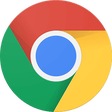
Google Chrome
Googleのゲームを変えるブラウザChrome for Macは、洗練されたテクノロジーとシンプルなUIを組み合わせて、より速く、安全で、簡単なブラウジングエクスペリエンスを作成します。 Googleの迅速かつ継続的な開発サイクルにより、Mac用ChromeはMacブラウザ市場でのSafariの支配的な地位を維持し続けています。 速度 Firefoxは優れていると思っていましたが、Chromeは速度が優れているだけでなく、MacのCPUへの負担も少ないです。つまり、ブラウジングが高速になるだけでなく、同時に実行している他のアプリケーションも高速になります。 Google Chromeは非常に迅速に起動し、強力なJavaScriptエンジンのおかげでアプリケーションを高速で実行し、WebKitオープンソースレンダリングエンジンを使用してページを迅速にロードします。簡素化されたUIからこのより速い検索とナビゲーションのオプションを追加すると、ブラウザの速度が非常に速くなります。 すっきりしたシンプルなUI これはPCユーザーにとって画期的な分野でしたが、SafariのおかげでMacユーザーは見た目がスリムなブラウザーにすでに慣れていました。ただし、Chromeはこれをさらに改善したと考えています。シンプルなUIは、2008年のベータ版のリリース以来、ほとんど変更されていません。ブラウザーは3行のツールで構成され、最上位レイヤーは自動的にタブを調整し、シンプルな新しいタブアイコンと標準の最小化、展開、ウィンドウコントロールを横に積み重ねます。中央の行には、3つのナビゲーションコントロール(戻る、進む、停止/更新)、Google Web検索を直接行うURLボックス、スターブックマークアイコンが含まれています。拡張機能とブラウザ設定アイコンは、URLボックスの右側に並んでいます。 3番目の行は、ブックマークフォルダーとインストール済みアプリで構成されています。簡単に見落とされがちなこのクリーンなUIは、2008年以前の人気のブラウザーの過密ツールバーと比較すると、新鮮な空気でした。 プライバシー 別の非常に人気のある機能であるシークレットモードでは、履歴記録を無効にし、追跡可能なブレッドクラムを減らし、シャットダウン時にトラッキングCookieを削除することにより、プライベートに閲覧できます。 Chromeの設定では、通常の閲覧プライバシー設定をカスタマイズすることもできます。 セキュリティ Chromeのサンドボックスは、マルウェアがMacに自動的にインストールされたり、他のブラウザタブに影響を与えたりするのを防ぎます。また、Chromeにはマルウェアやフィッシング対策が組み込まれたセーフブラウジングテクノロジーがあり、悪意のあるソフトウェア/アクティビティが含まれている疑いのあるWebサイトに遭遇した場合に警告します。定期的な自動更新により、セキュリティ機能が最新かつ有効になります。 カスタマイズ 幅広い選択肢のアプリ、拡張機能、テーマ、設定により、ブラウジング体験があなただけのものになります。 Google Chromeストアのアプリと拡張機能を使用すると、生産性、セキュリティ、ナビゲーション速度など、思いつく限りのものを改善できます。トップアーティストが作成したテーマをインストールするか、mychrometheme.comを使用して独自のテーマを作成します。 Googleアカウントでログインして、連絡先、設定、履歴をバックアップし、1回のログインですべてのGoogleツールにアクセスします。 プログラムプロバイダーは、この製品の古いバージョンの配布を制限しています。 FileHippoは、ご不便をおかけして申し訳ございません。
VisualBoyAdvance for Mac
VisualBoyAdvance for Macは、任天堂のハンドヘルドコンソールで利用可能なすべてのゲームをエミュレートできるゲームエミュレーターであり、1487 kbのフラッシュをサポートできます。また、アプリケーションはゲームに自動IPパッチを適用します。 このアプリケーションが提供するGameBoyおよびGameBoy Advanceエミュレーションは、エミュレートされた環境ではかなり正確です。 VisualBoyAdvance for Macはインストールが非常に簡単で、数MBのスペースしか使用しません。古いシステムでは非常にうまく機能しますが、新しいシステムにインストールするとクラッシュすることが知られています。 表示エラーが発生している可能性があり、画面に正しく収まらない場合があります。そうは言っても、古いGameBoy環境をサポートする最も包括的なアプリケーションの1つです。 VisualBoyAdvance for Macはそれほど複雑なアプリケーションではありませんが、初心者ユーザーは開始前にエミュレーションとその基本を学ぶ必要があります。 VisualBoyAdvanceのWindowsバージョンをお探しですか?ここからダウンロード
VMWare Fusion Pro
VMware Fusion Proを使用すると、再起動することなく、だれでもMacでWindowsや他の何百ものオペレーティングシステムを実行できます。このアプリは、新規ユーザーにとっては十分にシンプルでありながら、ITプロフェッショナル、開発者、および企業にとっては十分に強力です。 主な機能は次のとおりです。 MacOS Sierra対応の VMware Fusion Proを使用すると、MacOS 10.12 Sierraを搭載したMacで仮想マシンを起動したり、サンドボックスで新しいmacOSを安全にテストしたりできます。 Windows 10向けに構築Windows 10を Macの仮想マシンとして実行するための完全なサポート。 柔軟なアプリインタラクションユニティモードではWindowsデスクトップが非表示になるため、WindowsアプリをMacアプリのように実行できます。 Dock、Spotlight、またはLaunchpadから直接起動し、Exposé、Spaces、Mission Controlで表示できます。 Macのショートカットと直感的なジェスチャーを使用して、Windowsアプリを簡単に操作できます。 スナップショット VMware Fusion Proでは、スナップショットを使用して「ロールバックポイント」を作成し、オンザフライに戻すことができます。 システム要件:64ビット対応Intel®Mac(Core 2 Duo、Xeon、i3、i5、i7以上のプロセッサーと互換性があります)最小4GBのRAM.VMware Fusion用に750MBの空きディスク容量、各仮想マシンに少なくとも5GB 仮想マシンのオペレーティングシステムインストールメディア(ディスクまたはディスクイメージ)。 Windows DirectX 10またはOpenGL 3.3に推奨されるグラフィックハードウェアには、NVIDIA 8600M以上およびATI 2600以上が含まれます。 ホストオペレーティングシステム: Mac OS X 10.9 Mavericks。 Mac OS X 10.10 Yosemite。 Mac OS X 10.11 El Capitan。 MacOS 10.12 Sierra。 ゲストオペレーティングシステムは次のとおりです。 ウインドウズ10 Windows8.X。 Windows 7。 Windows XP。 Mac OS 10.12 Sierra。 Mac OS X 10.11 El Capitan。 Mac OS X 10.10 Yosemite。 Mac OS X 10.9 Mavericks。 Ubuntu。 RedHat。 スーゼ。 Debian。 CentOS。 VMware Fusion Proは、macOSで最高の仮想マシンモニターの1つとして宣伝されています。俊敏性、生産性、セキュリティを毎日提供します。このアプリは、あらゆるレベルの専門知識を持つユーザーが非常に簡単にナビゲートできます。
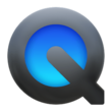
QuickTime Player for Mac
QuickTime Player for Macを使用すると、QuickTimeムービーファイル(.mov)や、オーディオ、静止画像、グラフィックファイルなど、他の多くのファイル形式を再生できます。 QuickTime Player for Macは、鮮明な品質を提供するだけでなく、シンプルなインターフェイスで使いやすいアプリです。 主な機能*: QTVRなどの古いメディア形式の再生。 MPEG-4ビデオ、H.264、AACオーディオの再生。 使いやすいコントロール。 強化されたインターフェース。 低音と高音のコントロール。 バランス制御。 ストリーミングメディアのサポート。 映画のお気に入りを保存する機能。 インタラクティブコンテンツを表示する機能。 この特定のバージョンはOS X 10.5-10.5.8でのみ機能することに注意してください。 QuickTime Xはこれに取って代わりましたが、古い形式はサポートしていません。このアプリは、QuickTime 7 Pro登録コードも受け入れます。これにより、QuickTime Pro機能が有効になります。 *一部の機能はProバージョンでのみ利用可能です。